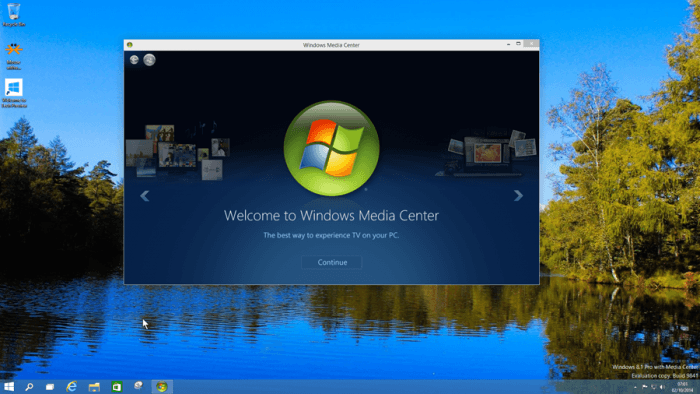Warum wird die Installation von Windows Media Center unter Win10 nicht empfohlen?
Letzte Aktualisierung: 5. Oktober 2018
Um verschiedene PC-Probleme zu beheben, empfehlen wir DriverFix: Diese Software hält Ihre Treiber am Laufen und schützt Sie so vor häufigen Computerfehlern und Hardwarefehlern. Überprüfen Sie jetzt alle Ihre Treiber in 3 einfachen Schritten:
- Laden Sie DriverFix herunter (verifizierte Download-Datei).
- Klicken Sie auf Scan starten, um alle problematischen Treiber zu finden.
- Klicken Sie auf Treiber aktualisieren, um neue Versionen zu erhalten und Systemstörungen zu vermeiden.
- DriverFix wurde diesen Monat von 502.786 Lesern heruntergeladen.
Die technische Vorschau von Windows 10 enthält viele neue Funktionen. Außerdem wurden einige Funktionen aus früheren Windows-Versionen entfernt, und Windows Media Center ist eine davon. Möglicherweise können Sie diese Funktion in Windows 10 installieren, sie wird jedoch nicht empfohlen.
[EINSTELLUNG] Microsoft bestätigte 2015, dass Media Center mit seinem TV-Receiver und der PVR-Funktionalität nicht für Windows 10 aktualisiert oder in Windows 10 enthalten sein wird, sodass das Produkt nicht mehr angeboten wird.
Als Ersatz wurde die kostenpflichtige Windows DVD Player-App für alle Upgrades auf Windows 10 von einer Windows-Version, die die Media Center-Anwendung enthielt, kostenlos erhalten.
In diesen Artikeln finden Sie die beste Alternative zu Mediensoftware zu Windows Media Center:
- 5 beste Media Center-Software für Windows-PC-Benutzer
- 7 beste Mediensoftware für den PC zum Genießen kristallklarer Videos
Sie können Windows Media Center mithilfe Ihres Schlüssels für Windows 8 Media Center Park hinzufügen. Wenn Sie jedoch mit dem Testen von Windows 10 fortfahren möchten, möchten Sie dies wahrscheinlich nicht. Dies liegt daran, dass Ihr System nach dem Anwenden des Schlüssels als Windows 8.1 Pro mit Media Center erkannt wird und Sie keine weiteren Updates und Builds für Ihre aktuelle technische Vorschau für Windows 10 erhalten.
“Wir empfehlen nicht, Media Center zur technischen Vorschau von Windows 10 hinzuzufügen, da die Verwendung eines gekauften Produktschlüssels auch verhindert, dass Sie Updates und zukünftige Builds für die technische Vorschau von Windows 10 erhalten”, sagt Winston M, ein Microsoft Support Engineer.
Wenn Sie Ihr System jedoch ohne Windows Media Center nicht verwenden können, können Sie es dem System hinzufügen. Denken Sie jedoch an die oben gelesenen Fakten. So fügen Sie Windows Media Center mit der Windows 8 Media Center-Taste zur technischen Vorschau von Windows 10 hinzu:
- Gehen Sie zum Suchfeld, geben Sie Funktionen hinzufügen ein und gehen Sie zu Funktionen zur technischen Vorschau von Windows hinzufügen
- Danach werden Sie gefragt, ob Sie einen Produktschlüssel haben oder einen kaufen möchten. Da Sie den Produktschlüssel vorerst nicht kaufen können, sollten Sie den Windows 8 Media Center-Schlüssel verwenden. Klicken Sie auf Ich habe bereits einen Produktschlüssel und geben Sie Ihren Produktschlüssel ein
- Um Windows Media Center hinzuzufügen, gehen Sie einfach zu Funktionen hinzufügen und los geht’s
Jetzt haben Sie Windows Media Center in Ihrer technischen Vorschau für Windows 10. Ich persönlich sehe darin keinen Sinn, da der Hauptzweck der technischen Vorschau von Windows 10 das Testen ist und Sie dies nach der Installation von Windows Media Center nicht mehr tun können. Daher halte ich es für eine viel bessere Idee, normales Windows 8 / 8.1 zu verwenden, wenn Sie diese Funktion wünschen.
Anmerkung des Herausgebers: Dieser Beitrag wurde ursprünglich im Januar 2015 veröffentlicht und seitdem mit den neuesten Nachrichten zum eingestellten Windows Media Center aktualisiert.
VERWANDTE ARTIKEL, DIE JETZT ÜBERPRÜFT WERDEN MÜSSEN:
- Windows Media Player spielt MKV-Dateien in Windows 10 ab
- 7 besten Internet Radio Apps & Media Player für Windows 10, Windows 8
- Windows Media Player nach einem Update verschwunden? Hier erfahren Sie, wie Sie es zurückbekommen